خطأ Skype: توقف البرنامج عن العمل.
أثناء استخدام برنامج Skype ، قد تواجه بعض المشاكل في العمل وأخطاء التطبيق. واحدة من أكثر غير سارة هو الخطأ "تم إيقاف عمل برنامج سكايب." يرافقه توقف تام للتطبيق. السبيل الوحيد للخروج هو إغلاق البرنامج بالقوة ، وإعادة تشغيل Skype. ولكن ليس حقيقة أنه في المرة القادمة التي تبدأ فيها ، فإن المشكلة لا تحدث مرة أخرى. لنكتشف كيفية إصلاح الخطأ "Stop the program" في Skype عندما يغلق نفسه.
محتوى
الفيروسات
أحد الأسباب التي يمكن أن تؤدي إلى حدوث خطأ في إنهاء Skype يمكن أن يكون فيروسات. ليس هذا هو السبب الأكثر شيوعًا ، ولكن يجب فحصه أولاً ، لأن العدوى بالفيروس يمكن أن تسبب عواقب سلبية للغاية على النظام ككل.
لفحص الكمبيوتر بحثًا عن تعليمات برمجية ضارة ، نقوم بمسحها بأداة مساعدة من الفيروسات. من الضروري تثبيت هذه الأداة على جهاز آخر (غير مصاب). إذا لم يكن لديك القدرة على توصيل الكمبيوتر بكمبيوتر آخر ، فاستخدم الأداة المساعدة على وسائط قابلة للإزالة تعمل بدون تثبيت. عند اكتشاف التهديدات ، اتبع توصيات البرنامج المستخدم.
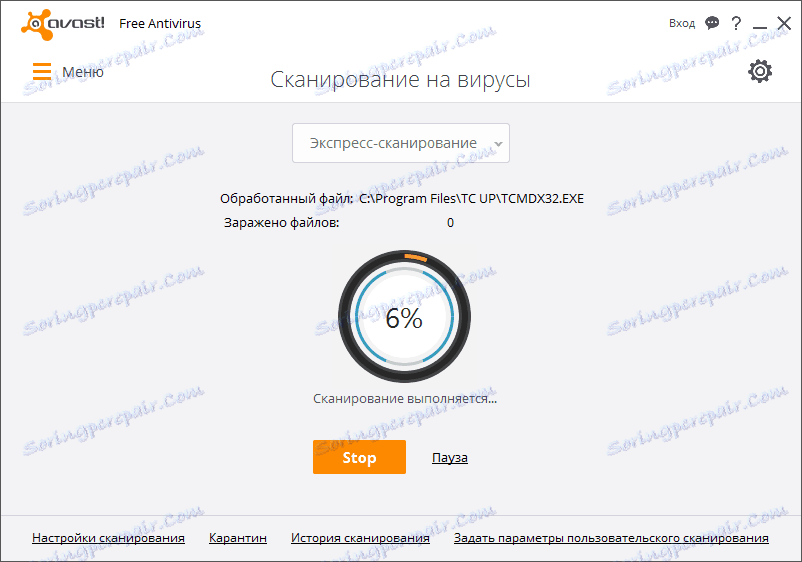
الحماية من الفيروسات
والغريب في الأمر ، لكن مكافحة الفيروسات نفسها يمكن أن تكون السبب في الإنهاء المفاجئ لعمل سكايب ، إذا كانت هذه البرامج تتعارض مع بعضها البعض. للتحقق مما إذا كان هذا صحيحًا ، قم بتعطيل الأداة المساعدة لمكافحة الفيروسات مؤقتًا.
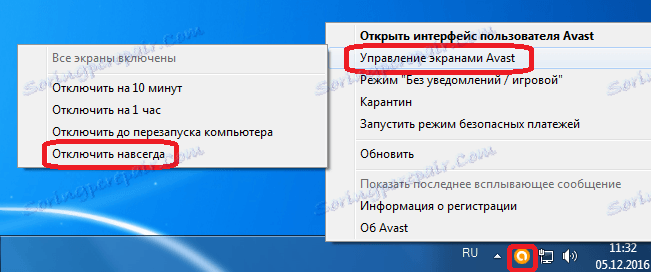
في الحالة ، بعد ذلك ، لن يستأنف برنامج Skype رحلاته ، إما محاولة تكوين برنامج مكافحة الفيروسات بحيث لا يتعارض مع Skype (الانتباه إلى قسم الاستثناءات) ، أو تغيير أداة الحماية من الفيروسات إلى برنامج آخر.
حذف ملف التكوين
في معظم الحالات ، لحل المشكلة مع الإنهاء المفاجئ لـ Skype ، تحتاج إلى حذف ملف التكوين shared.xml. في المرة التالية التي تبدأ فيها التطبيق ، سيتم إعادة إنشائه.
أولا وقبل كل شيء ، ننتهي من عمل برنامج سكايب .
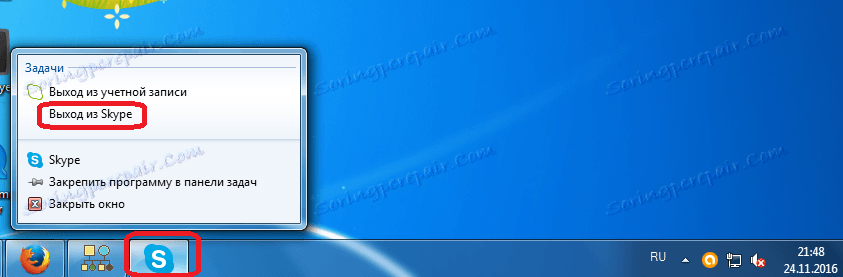
ثم ، عن طريق الضغط على أزرار Win + R ، نسميه نافذة "Run". أدخلنا الأمر:٪ appdata٪ skype. انقر فوق "موافق".
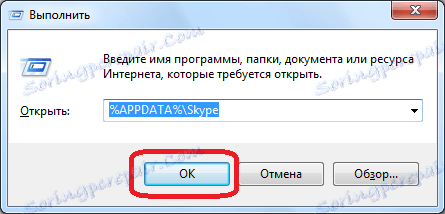
بمجرد الدخول إلى دليل Skype ، ابحث عن الملف shared.xml. حدده ، واتصل بقائمة السياق ، وانقر بزر الفأرة الأيمن ، وفي القائمة التي تظهر ، انقر فوق عنصر "حذف".
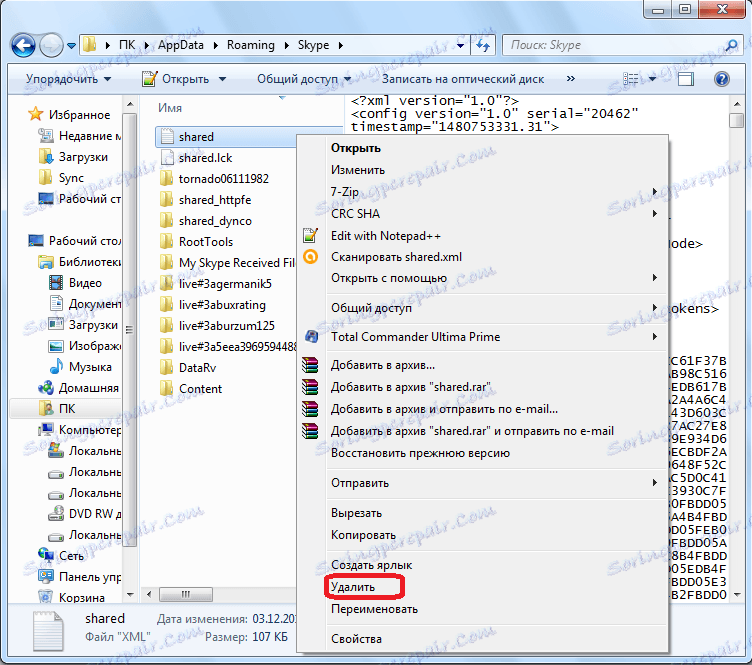
إعادة ضبط الإعدادات
طريقة أكثر راديكالية لوقف رحلة ثابتة من سكايب ، هو إعادة تعيين كاملة من إعداداته. في هذه الحالة ، لا يتم حذف ملف shared.xml فقط ، ولكن يتم حذف مجلد Skype بأكمله الموجود فيه. ولكن ، لكي تتمكن من استعادة البيانات ، على سبيل المثال ، المراسلات ، من الأفضل عدم حذف المجلد ، ولكن قم بإعادة تسميته إلى أي اسم تريده. لإعادة تسمية مجلد Skype ، ما عليك سوى الانتقال إلى الدليل الجذر لملف shared.xml. بطبيعة الحال ، يجب إجراء جميع عمليات التلاعب فقط باستخدام Skype.
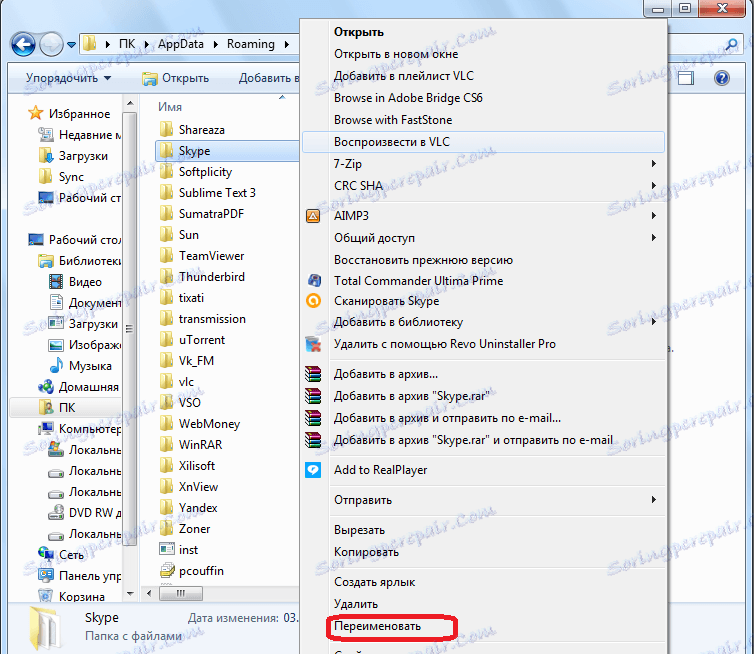
في حالة عدم المساعدة في إعادة التسمية ، سيظل المجلد قادرًا دائمًا على إرجاع الاسم القديم.
تحديث عناصر Skype
إذا كنت تستخدم إصدارًا قديمًا من Skype ، فربما ، تحديث ما يصل إلى الإصدار الحالي سيساعد على حل المشكلة.
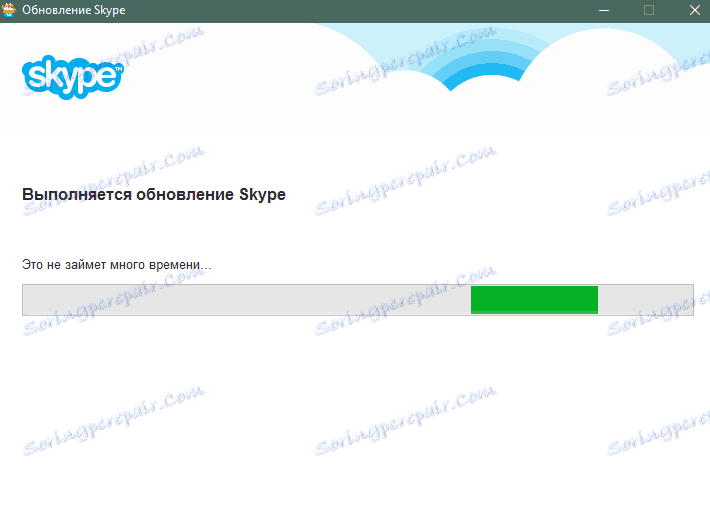
في نفس الوقت ، وفي بعض الأحيان في الإنهاء المفاجئ لعمل سكايب ، يقع اللوم على أخطاء النسخة الجديدة. في هذه الحالة ، سيكون عقلانيا تثبيت سكايب نسخة قديمة ، والتحقق من كيفية عمل البرنامج. إذا توقفت حالات الفشل ، فاستخدم الإصدار القديم حتى يصلح المطورون المشكلة.
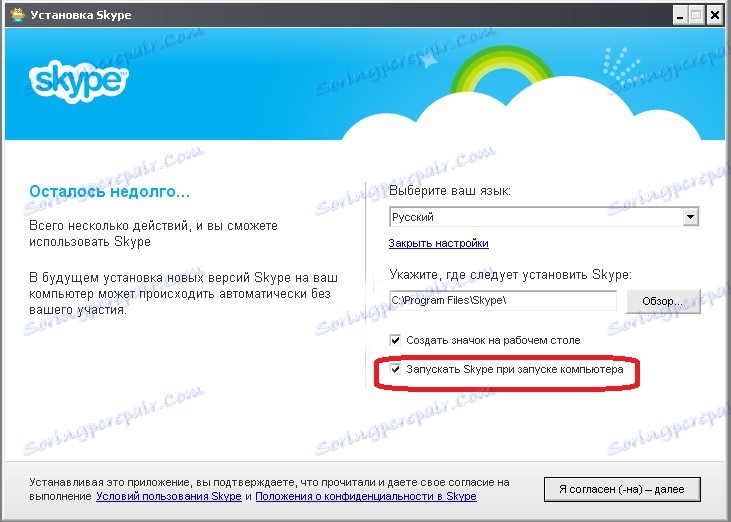
أيضا ، تحتاج إلى النظر في أن سكايب يستخدم متصفح انترنت اكسبلورر . لذلك ، في حالة الإنهاء المفاجئ الثابت لـ Skype ، تحتاج إلى التحقق من إصدار المستعرض. إذا كنت تستخدم إصدارًا قديمًا ، فيجب عليك تحديث IE .
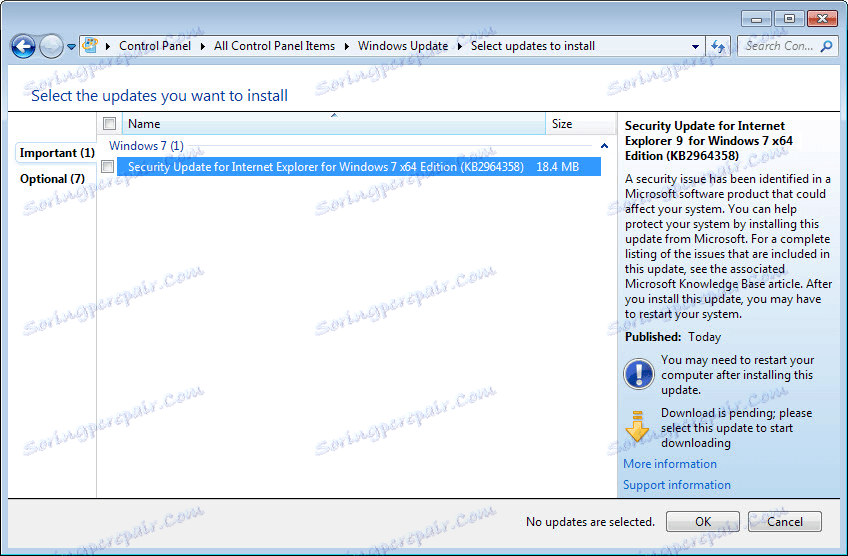
تغيير السمة
كما سبق ذكره أعلاه ، يعمل Skype على محرك IE ، وبالتالي قد تنتج مشكلات في تشغيله عن مشكلة في هذا المتصفح. إذا لم يساعد تحديث IE ، فمن الممكن تعطيل مكونات IE. سيؤدي ذلك إلى حرمان Skype من بعض الوظائف ، على سبيل المثال ، لن يتم فتح الصفحة الرئيسية ، ولكنها في الوقت نفسه ستسمح بالعمل في البرنامج بدون مغادرة. بالطبع ، هذا قرار مؤقت و فاتر. من المستحسن إرجاع الإعدادات القديمة فورًا حيث يمكن للمطورين حل مشكلة تعارض IE.
لذلك ، لاستبعاد تشغيل مكونات IE في Skype ، أولاً وقبل كل شيء ، كما في الحالات السابقة ، فإننا نغلق هذا البرنامج. بعد ذلك ، احذف جميع اختصارات Skype على سطح المكتب. إنشاء اختصار جديد. للقيام بذلك ، انتقل بمساعدة المستعرض إلى العنوان C: Program Files Skype Phone ، وابحث عن الملف Skype.exe ، وانقر فوقه بالماوس ، ومن بين الإجراءات المتاحة ، حدد العنصر "إنشاء اختصار".
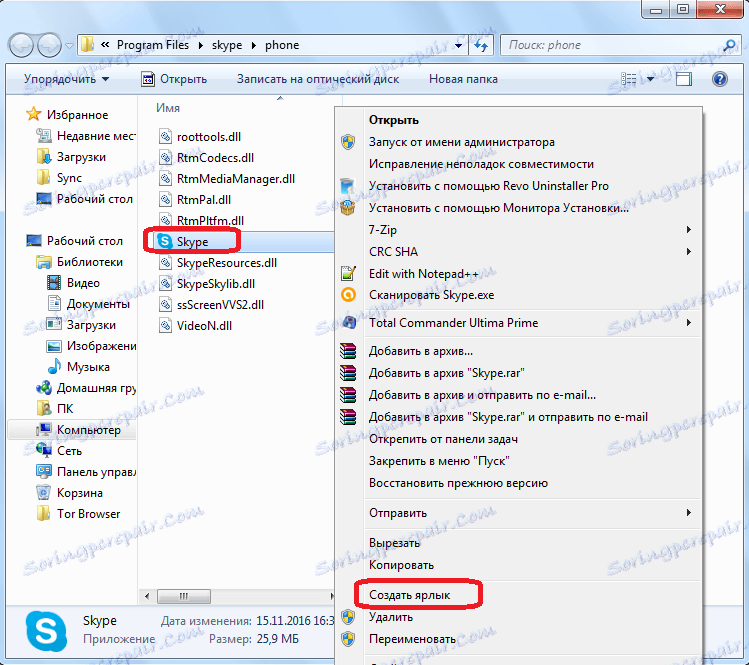
بعد ذلك ، نعود إلى سطح المكتب ، وننقر على الاختصار الذي تم إنشاؤه حديثًا ، ثم حدد العنصر "خصائص" في القائمة.
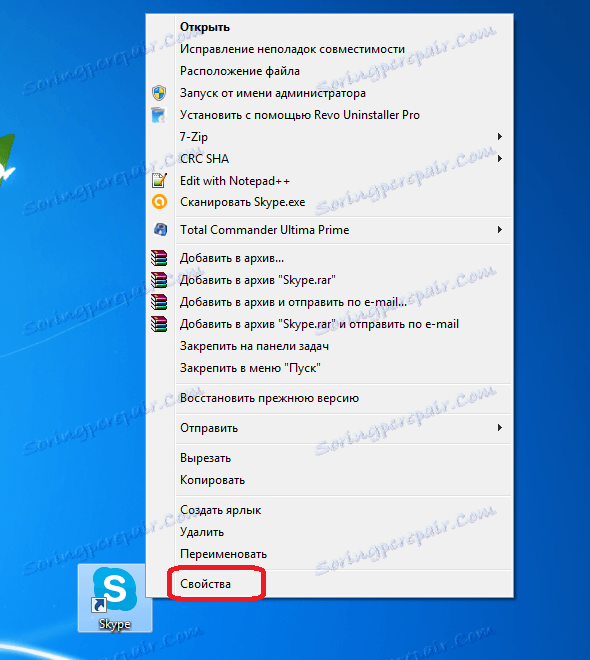
في علامة التبويب "التصنيف" في سطر "الكائن" ، أضف القيمة / legacylogin إلى السجل الموجود بالفعل. لا شيء لمسح أو حذف ليست ضرورية. انقر على زر "موافق".
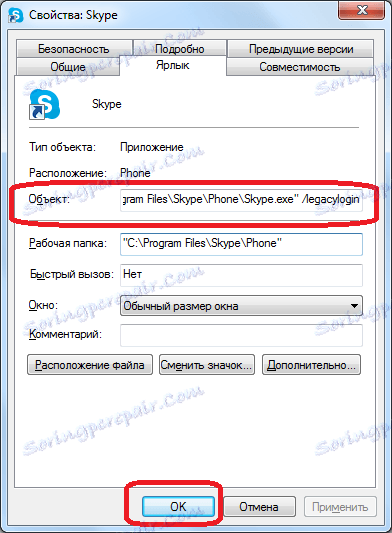
الآن ، عند تشغيل البرنامج من خلال هذا الاختصار ، سيتم تشغيل التطبيق دون تدخل مكونات IE. يمكن أن يعمل هذا كحل مؤقت لمشكلة إكمال Skype غير المتوقع.
لذا ، كما ترى ، هناك الكثير من الحلول لمشكلة إيقاف Skype. يعتمد اختيار خيار معين على السبب الجذري للمشكلة. إذا لم تتمكن من تحديد السبب الرئيسي ، فاستخدم جميع الطرق في المقابل ، قبل تطبيع Skype.